切图是设计师交付给开发的产物之一,设计稿完成后,设计师需要将其切成便于制作成页面的图片。设计师切图时就需要用到切图工具,比如摹客,可以自动切图(支持Sketch、Adobe XD、PS的设计稿),设计师只需在设计稿上进行切图标记,上传至摹客即可,无需手动,开发可以自主下载和使用。
如何切图?其实很简单:(以PS切图为例)Step 1.安装并打开插件插件安装好后打开PS,在「窗口>扩展功能」找到摹客 插件,选择并打开。使用摹客平台账号登录。
Step 2.标记切图在完成的设计稿上,选中需要切图的图层或编组,点击「标记切图」。将在名称前增加“-e-”,「标记切图」变为「取消切图标记」,则标记切图完成。
Step 3.上传至摹客标记切图后,一键将设计稿上传至云端项目中,开发工程师就可以自主下载切图,只需在右侧面板中选中切图,点击即可下载。除了自动切图,还有更多亮点功能:
1. 切图压缩:在右侧面板中选中切图
2. 切换平台和选择倍率:iOS、Android、Web
3. 下载选中切图,一步到位。
UI切图步骤一般如下:
1. 确定设计稿的尺寸和分辨率,一般为2倍或3倍图。
2. 使用设计软件打开设计稿,将需要切图的部分进行标注和分组,方便后续操作。
3. 导出切图所需的图片格式,如PNG、JPEG等。
4. 使用切图工具,如Photoshop、Sketch等,打开导出的图片文件。
5. 根据设计稿中的标注和分组,使用切图工具进行裁剪和调整,确保切出的图片符合设计要求。
6. 导出切好的图片,保存到相应的文件夹中,方便后续开发使用。
需要注意的是,UI切图的过程中要保证图片的清晰度和质量,避免出现模糊、失真等问题。同时,还要注意图片的大小和格式,尽量减小图片的大小,提高页面的加载速度。

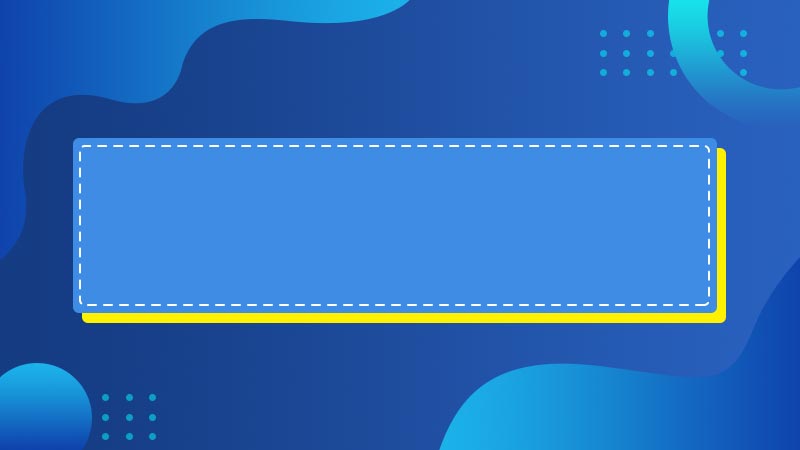






全部回复
